Okul başında kalın ve kişisel kullanım için Microsoft Teams eğitimcilerle bağlantı kurun. Öğrencinizin çevrimiçi öğrenmesini desteklemeye yardımcı olmak için doğrudan eğitimcilerle sohbet edin. Nasıl başlay ola?
Bağlan eğitmenlerle birlikte çalışma
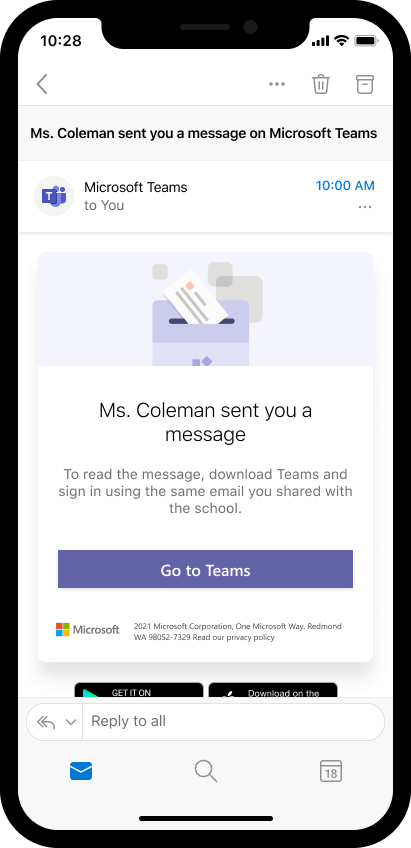
Eğitimciniz ilk kez bir sohbet başlattığında, e-posta adresinizde konuşma daveti alırsınız.
Sohbete erişmek için eğitimcinizin e-posta davetini açın ve Sohbete git'i Teams. Doğrudan sohbet etmek için oturum açın veya bir Microsoft hesabı oluşturun. Bir hesap oluşturmanıza ve sohbete otomatik olarak yönlendirimenize gerek yoksa bağlantıya geri dönüp Görüşmenize erişmek için Teams'e git'i yeniden seçin.
Microsoft hesabı oluşturma
İş veya eğitimcilerle Teams için, önce bir Microsoft hesabına ihtiyacınız vardır. Hesabınız varsa, Outlook, Skype, OneDrive veya Xbox Live varsa, zaten bir hesabınız vardır.
Henüz bir hesabınız yoksa kolayca bir hesap oluşturabilirsiniz; mevcut e-posta adresinizi, telefon numaranızı veya yeni bir e-posta adresinizi kullanabilirsiniz.
-
Web tarayıcınızda Microsoft hesabı kaydolma sayfasını ziyaret edin.
-
Kişisel e-postanızı, telefon numaranızı veya yeni e-Outlook girin. İleri'yi seçin.
-
Parola oluşturun ve Sonraki'yi seçin.
-
Adı ve soyadınızı girin, sonra Daxt'ı seçin.
-
Doğum tarihinizi girin ve Sonraki'yi seçin.
-
Telefon numarası kullanarak kaydolıyorsanız cihazınıza gönderilen doğrulama kodunu girin ve Sonraki'yi seçin.
-
Mobil cihazınızın Microsoft hesabı kayıt sayfasını açın.
-
Kişisel e-postanızı, telefon numaranızı veya yeni e-Outlook girin. Sonraki'ne dokunun.
-
Parola oluşturun ve Sonraki'ye dokunun.
-
Adı ve soyadınızı girin, sonra Daxt seçeneğine dokunun.
-
Doğum tarihinizi girin ve Sonraki'ye dokunun.
-
Telefon numarası kullanarak kaydolıyorsanız cihazınıza gönderilen doğrulama kodunu girin ve Sonraki'ye dokunun.
E-Microsoft Teams
Mobil Teams, masaüstü veya web tarayıcısıyla uygulamanıza her yerden erişin. Oturum açma yardımı için aşağıdaki adımları izleyin.
-
Web Teams oturum açma sayfasını ziyaret edin.
-
Microsoft hesabı e-posta adresinizi veya telefon numaranızı girin ve Ardından Sonraki'yi seçin.
-
Parolanızı girin ve Oturum açma'ya seçin.
-
Mobil Microsoft Teams mobil cihazınız için mobil uygulamayı indirin.
-
Teams'i açın.
-
Microsoft hesabı e-posta adresinizi veya telefon numaranızı girin ve Oturum aç'a dokunun.
-
Parolanızı girin ve Oturum açma'ya dokunun.
-
İzin Teams yönetin.
-
Başla'ya dokunun.
-
Devam'a dokunun.
-
Devam'a dokunun. İzin Teams yönetin.
-
Masaüstü Microsoft Teams bir dosyayı indirin.
-
Masaüstünüzde Teams Uygulama Uygulamasını açın.
-
Microsoft hesabı e-posta adresinizi veya telefon numaranızı girin ve Ardından Sonraki'yi seçin.
-
Parolanızı girin ve Oturum açma'ya seçin.
-
Hesabınızla ilişkilendirilmiş bir telefon numaranız yoksa bir telefon numarası girmeniz istenir. Telefon numaranızı girin ve Sonraki'yi seçin. Telefonunuzu doğrulama kodu içeren bir metni kontrol edin. Doğrulama kodunu girin ve Sonraki'yi seçin. Telefon numaranızı neden sor telefonumuz olduğunu burada öğrenin.
-
Devam’ı seçin.
Not: Ev için Teams'i indirip kullanarak eğitimcilerle bağlantı kurun. Doğru sürümü kullanırkenn emin olmak için buraya göz asın.










